Mục lục
Mục lục
Microsoft Teams là một nền tảng làm việc tốt để duy trì sự kết nối. Với nhắn tin, hội thảo video và chia sẻ tệp, Teams là lựa chọn lý tưởng cho cả văn phòng, làm việc từ xa và nhóm kết hợp. Tuy nhiên, việc lưu trữ tin nhắn có thể gây tắc nghẽn. May mắn, việc xóa và ẩn trao đổi này khá dễ dàng và Phúc Anh sẽ có hướng dẫn để giúp bạn xóa hoặc ẩn cuộc trò chuyện trong Microsoft Teams ngay trong bài viết sau đây
Mặc dù không có cách nào để xóa toàn bộ cuộc trò chuyện chứa nhiều tin nhắn nhưng bạn có thể xóa từng cuộc trò chuyện trong chuỗi cuộc trò chuyện đó.
Bước 1: Mở cuộc trò chuyện và chọn tin nhắn bằng cách nhấp chuột phải vào tin nhắn đó. Bạn cũng có thể mở cùng một menu bằng cách chọn nút Tùy chọn khác – được hiển thị dưới dạng ba dấu chấm cạnh phản ứng biểu tượng cảm xúc – sau khi di chuột qua một cuộc trò chuyện cụ thể.
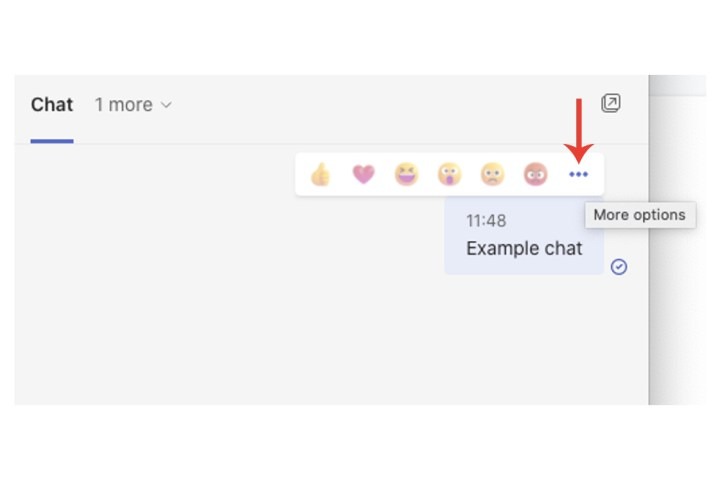
Bước 2: Chọn mục Xóa - Delete.
Tin nhắn của bạn bây giờ sẽ được thay thế bằng "Tin nhắn này đã bị xóa" cùng với nút Undo, nút này có thể hữu ích khi bạn vô tình nhấn nhầm tùy chọn trong menu thả xuống.
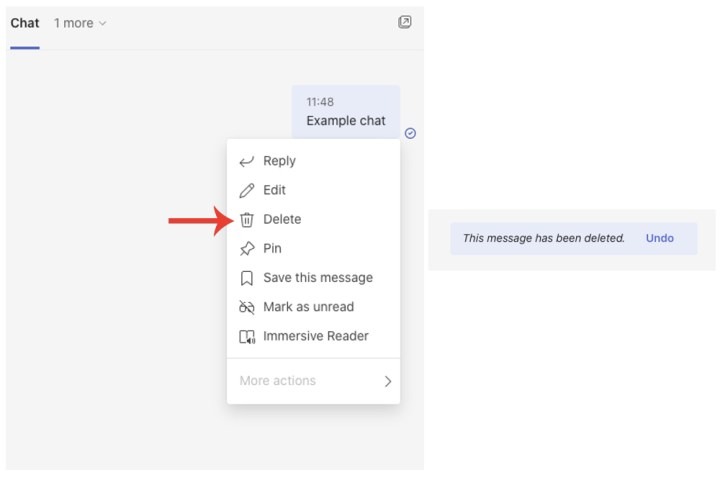
Không có cách nào để xóa tất cả tin nhắn có trong cuộc trò chuyện cùng một lúc thông qua thanh bên trò chuyện, nơi tất cả các cuộc trò chuyện của bạn được liệt kê. Tuy nhiên, bạn có thể ẩn chúng đi nếu không muốn hoặc không cần đến chúng ở mục đó nữa.
Bước 1: Trong phần trò chuyện, ở phía bên trái của chương trình, nhấp chuột phải vào chuỗi cuộc trò chuyện hoặc chọn Tùy chọn khác bên cạnh biểu tượng trò chuyện bật ra.
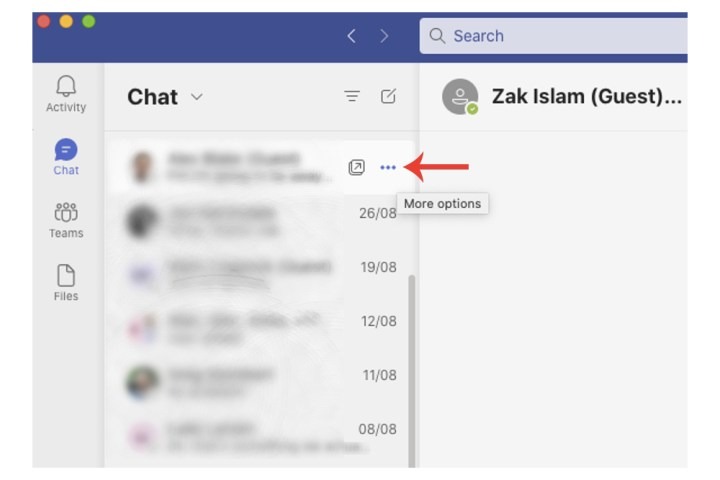
Bước 2: Chọn cài đặt Ẩn - Hide.
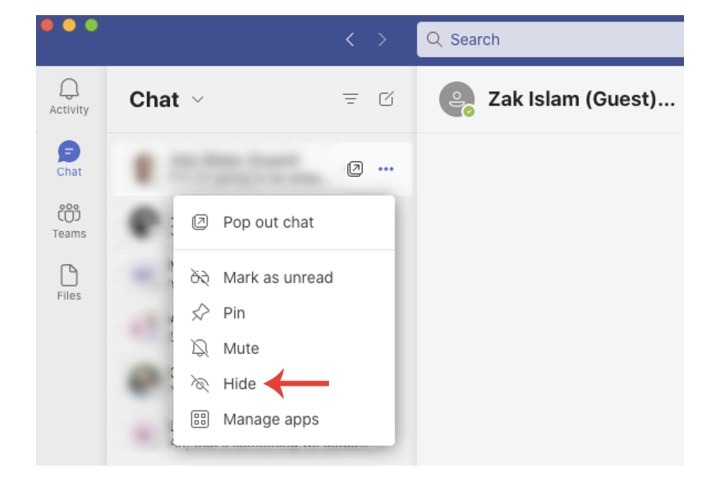
Bạn cũng có thể xóa các cuộc trò chuyện trong Microsoft Teams nếu bạn sử dụng phiên bản ứng dụng dành cho thiết bị di động thay vì (hoặc cùng với) chương trình trên máy tính để bàn.
Bước 1: Mở chuỗi trò chuyện nơi bạn sẽ xóa tin nhắn.
Bước 2: Chọn cuộc trò chuyện bạn muốn xóa bằng cách nhấn và giữ vào chính tin nhắn đó. Thao tác này sẽ mở các tùy chọn cài đặt mà bạn có thể chọn.
Bước 3: Chọn mục Xóa tin nhắn, sau đó chọn nút Xóa.
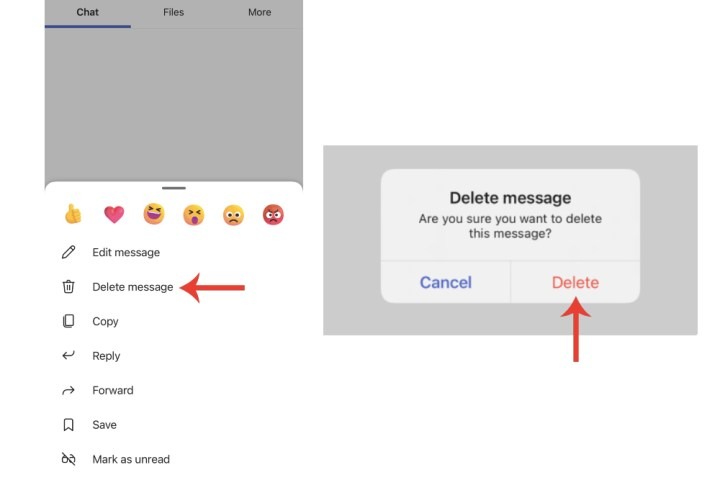
Có thể nguồn cấp dữ liệu Nhóm của bạn chứa đầy các cuộc trò chuyện cũ không có bất kỳ hoạt động mới nào trong nhiều tháng. Nhưng cuộc họp lớn đó sắp diễn ra và bạn cá rằng mọi người sẽ bắt đầu đăng bài lại trong chủ đề Nhóm. Đừng lo lắng, vì hiện tại, bạn vẫn có thể ẩn cuộc trò chuyện Teams đó.
Để làm như vậy, hãy chọn cuộc trò chuyện bạn muốn ẩn. Sau đó chỉ cần nhấp vào More options => Hide. Bây giờ nhóm sẽ được xóa khỏi hàng đợi của bạn. Nhưng đừng lo lắng: Ngay khi ai đó đăng tin nhắn mới lên nhóm, cuộc trò chuyện sẽ xuất hiện lại trên bảng điều khiển Teams của bạn.
Bạn vẫn có thể sử dụng mục Tìm kiếm để tìm kiếm các từ, cụm từ và thành viên nhóm từ cuộc trò chuyện ẩn. Bạn cũng có thể tìm kiếm cuộc trò chuyện, chọn cuộc trò chuyện đó và nhấp vào More options => Unhide để hiện cuộc trò chuyện.
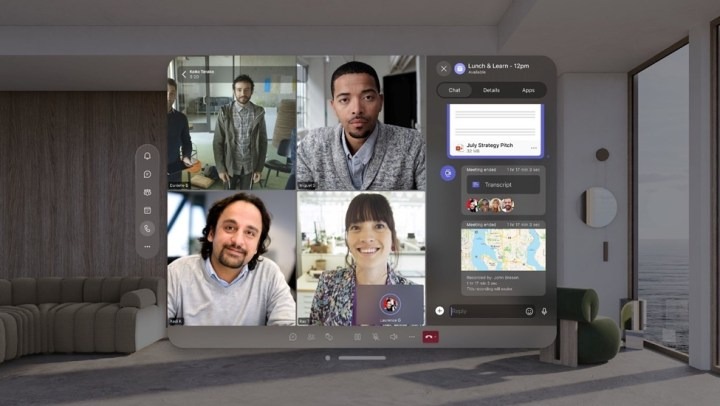
Nếu bạn vẫn muốn tham gia vào cuộc trò chuyện trong Teams nhưng không muốn nhận những thông báo phiền toái đi kèm thì bạn luôn có thể tắt tiếng cuộc trò chuyện. Tất cả những gì bạn phải làm là chọn cuộc trò chuyện và nhấp vào More options => Mute.
Để bật tiếng, hãy nhấp vào cuộc trò chuyện đã tắt tiếng, sau đó nhấp vào More options => Unmute.
Trong trường hợp bạn đã gửi tin nhắn Teams mới mà không cung cấp tất cả thông tin chi tiết mình muốn, bạn sẽ có thể chỉnh sửa tin nhắn đã gửi. Chỉ cần di chuột qua tin nhắn, sau đó nhấp vào Chỉnh sửa . Khi bạn thực hiện các thay đổi của mình, hãy nhấp vào Xong để lưu bản cập nhật.
Nếu muốn xóa tin nhắn vừa gửi, bạn chỉ cần di chuột vào tin nhắn đó và nhấp vào More options => Delete.
Trên đây mình đã hướng dẫn các bạn cách xóa hoặc ẩn cuộc trò chuyện trong Microsoft Teams. Hãy tiếp tục theo dõi Phúc Anh để cập nhật các tin tức công nghệ mới nhất nhé!
Bài viết khác
|
Phòng bán hàng trực tuyến
Địa chỉ: Tầng 4, 89 Lê Duẩn, phường Cửa Nam, Hà Nội Điện thoại: 1900 2164 (ext 1) Hoặc 0974 55 88 11  Chat zalo Bán hàng trực tuyến Chat zalo Bán hàng trực tuyến Email: banhangonline@phucanh.com.vn [Bản đồ đường đi] |
Showroom Phúc anh 15 xã đàn
Địa chỉ: 15 Xã Đàn, phường Kim Liên, Hà Nội. Điện thoại: (024) 3968 9966 (ext 1)  Chat zalo Phúc Anh 15 Xã Đàn Chat zalo Phúc Anh 15 Xã Đàn
Email: phucanh.xadan@phucanh.com.vn Giờ mở cửa từ 08h00 đến 21h00 [Bản đồ đường đi] |
Trụ sở chính/ Showroom PHÚC ANH 152 TRẦN DUY HƯNG
Địa chỉ: 152-154 Trần Duy Hưng, phường Yên Hoà, Hà Nội. Điện thoại: (024) 3968 9966 (ext 2)  Chat zalo Phúc Anh 152 Trần Duy Hưng Chat zalo Phúc Anh 152 Trần Duy Hưng
Email: phucanh.tranduyhung@phucanh.com.vn Giờ mở cửa từ 08h00 đến 21h00 [Bản đồ đường đi] |
PHÒNG KINH DOANH PHÂN PHỐI
Địa chỉ: Tầng 5, 134 Thái Hà, phường Đống Đa, Hà Nội. Điện thoại: 097 322 7711 Email: kdpp@phucanh.com.vn [Bản đồ đường đi] |
|
PHÒNG DỰ ÁN VÀ KHÁCH HÀNG DOANH NGHIỆP
Địa chỉ: Tầng 5,134 Thái Hà, phường Đống Đa, Hà Nội. Điện thoại: 1900 2164 (ext 2)  Chat zalo Dự án và khách hàng Doanh nghiệp Chat zalo Dự án và khách hàng Doanh nghiệp Hoặc 038 658 6699 Email: kdda@phucanh.com.vn [Bản đồ đường đi] |
SHOWROOM Phúc Anh 89 Lê Duẩn
Địa chỉ: 89 Lê Duẩn, phường Cửa Nam, Hà Nội. Điện thoại: (024) 3968 9966 (ext 4)  Chat zalo với Phúc Anh 89 Lê Duẩn Chat zalo với Phúc Anh 89 Lê Duẩn Email: phucanh.leduan@phucanh.com.vn Giờ mở cửa từ 08h00 đến 21h00 [Bản đồ đường đi] |
showroom PHÚC ANH 134 THÁI HÀ
Địa chỉ: 134 Thái Hà, phường Đống Đa, Hà Nội. Điện thoại: (024) 3968 9966 (ext 3)  Chat zalo với Phúc Anh 134 Thái Hà Chat zalo với Phúc Anh 134 Thái Hà Email: phucanh.thaiha@phucanh.com.vn Giờ mở cửa từ 08h đến 21h00 [Bản đồ đường đi] |
Showroom Phúc anh 141 phạm văn đồng
Địa chỉ: 141-143 Phạm Văn Đồng (ngã ba Hoàng Quốc Việt - Phạm Văn Đồng), phường Phú Diễn, Hà Nội Điện thoại: (024) 3968 9966 (ext 5)  Chat zalo Phúc Anh 141 Phạm Văn Đồng Chat zalo Phúc Anh 141 Phạm Văn Đồng
Email: phucanh.phamvandong@phucanh.com.vn Giờ mở cửa từ 08h00 đến 21h00 [Bản đồ đường đi] |
Hãy Like fanpage Phúc Anh để trở thành Fan của Phúc Anh ngay trong hôm nay!
Phúc Anh 15 Xã Đàn, Đống Đa, Hà Nội
Điện thoại: (024) 35737383
Phúc Anh 152 - 154 Trần Duy Hưng, Cầu Giấy, Hà Nội
Điện thoại: (024) 37545599
Phúc Anh 169 Thái Hà, Đống Đa, Hà Nội
Điện thoại: (024) 38571919
Phúc Anh 150 Nguyễn Văn Cừ, Long Biên, Hà Nội
Điện thoại: (024) 39689966
Phúc Anh 141 - 143 Phạm Văn Đồng, Cầu Giấy, Hà Nội
Sản phẩm Gaming: (Nhánh 1)
PC Gaming (Nhánh phụ 1)
Laptop Gaming, Màn hình Gaming (Nhánh phụ 2)
Bàn phím, Chuột, Gear (Nhánh phụ 3)
Sản phẩm, giải pháp cho doanh nghiệp: (Nhánh 2)
Máy chủ, Máy Workstation lắp ráp, Thiết bị mạng, Hệ thống lưu trữ (Nhánh phụ 1)
Laptop cao cấp, Máy Workstation đồng bộ (Nhánh phụ 2)
Máy tính cho doanh nghiệp, Phần mềm bản quyền (Nhánh phụ 3)
Máy in, máy chiếu, máy văn phòng cho doanh nghiệp (Nhánh phụ 4)
Thiết bị bán hàng siêu thị (Nhánh phụ 5)
Sản phẩm, Giải pháp camera an ninh, nhà thông minh: (Nhánh 3)
Camera, máy chấm công, chuông cửa có hình, khóa thông minh, thiết bị nhà thông minh

